在现代办公环境中,电子文档的使用日益增多。wps作为一款功能强大的办公软件,不仅能够满足日常的文字处理需求,还能提供多种高级功能,其中包括在文档上添加印章。本文将从多个角度详细介绍如何在wps文档中实现盖章功能。
在开始之前,请确保你已经安装并打开了wps office。同时,准备一份需要盖章的文档以及你想要使用的印章图片(通常为png或jpg格式)。印章图片应该清晰可见,并且背景透明或与文档背景色相匹配,以避免干扰文档的可读性。
插入印章图片1. 打开wps文字处理器。
2. 打开需要盖章的文档。
3. 点击顶部菜单栏中的“插入”选项。
4. 在下拉菜单中选择“图片”,然后浏览并选择你的印章图片文件。
5. 通过拖拽调整印章图片的位置和大小,直到满意为止。
调整印章样式1. 双击印章图片,进入编辑模式。
2. 使用工具栏上的旋转、缩放等按钮来调整印章的方向和尺寸,使其符合实际需求。
3. 如果需要改变印章的颜色或透明度,可以尝试使用图像编辑工具,如photoshop,提前对印章进行预处理后再插入到文档中。

本文档主要讲述的是lucene索引优化;这篇文章主要介绍了如何提高Lucene的索引速度。介绍的大部分思路都是很容易尝试的,当然另外一部分可能会加大你程序的复杂度。所以请确认索引速度确实很慢,而且很慢的原因确实是因为Lucene自身而造成的;希望本文档会给有需要的朋友带来帮助;感兴趣的朋友可以过来看看
 0
0

保存和分享1. 完成印章添加后,点击保存按钮,确保所有更改都被正确保存。
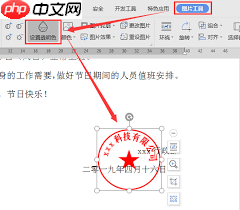
2. 你可以选择直接在wps内发送文档给同事,或者导出为pdf格式,再通过电子邮件等方式分享给他人。pdf格式更有利于保持文档的原貌,包括印章的位置和样式。
注意事项- 确保所使用的印章图片来源合法,不得侵犯版权。
- 在正式场合使用电子印章时,应遵循相关法律法规,确保其有效性和安全性。
- 如果需要频繁地在文档中添加相同的印章,可以考虑先将其转换为形状或对象,以便于重复使用。
通过上述步骤,你就可以轻松地在wps文档中添加印章了。这一功能不仅提高了工作效率,还使得文档更具专业性和权威性。希望这篇文章对你有所帮助!
以上就是wps文档如何添加印章的详细内容,更多请关注php中文网其它相关文章!

全网最新最细最实用WPS零基础入门到精通全套教程!带你真正掌握WPS办公! 内含Excel基础操作、函数设计、数据透视表等

Copyright 2014-2025 https://www.php.cn/ All Rights Reserved | php.cn | 湘ICP备2023035733号